
Агуулгын хүснэгт:
- Хангамж
- Алхам 1: Instalar Raspbian Lite
- Алхам 2: Bluetooth Y Salida De Sonido (ALSA) -ийг тохируулна уу
- Алхам 3: Instalar Raspotify
- Алхам 4: NFS Y тохируулагчийг тохируулах нь El Uso Compartido
- Алхам 5: MPA -ийн гишүүн Пара Манежар Ла Колекион Де Музика
- Алхам 6: Instalar Y Usar OMXplayer
- Алхам 7: Арилжааны финалыг авч үзье
- Зохиолч John Day [email protected].
- Public 2024-01-30 11:01.
- Хамгийн сүүлд өөрчлөгдсөн 2025-01-23 15:00.


80 -аад оны сүүлээр (Grundig HiFi 5000) компьютерийн кабелийг RCA ашиглан аудио дамжуулах, дамжуулах, дамжуулах, компьютер ашиглах боломжтой.
Өөр нэг асуудал бол 10 метроны нийлүүлэлт юм.
1) Cambiar el la ficha Jack y arreglar el cable.
2) Төгсгөлд нь оруулах ёстой.
Тэмдэглэлийг уншихын тулд та ердийн журмыг дагаж мөрдөх шаардлагатай болно. Бөөрөлзгөнө Pi de 2012 -ийн хувьд, энэ нь эрин үеийн трансформатор Raspberry Pi (Aka RBpi), мөн Bluetooth -тэй холбогдож, аудио дамжуулах боломжтой бөгөөд хөгжим, хөгжим, програм хангамжийн хувьд маш том үүрэг гүйцэтгэдэг. Нууц хувилбар (RBpi 3), 80 -аад оны үед Hotspot Multimedia -ийг ашиглах боломжтой.
Сонидо:
Зөвшөөрөгдөхгүй бол Bluetooth болон funciona como un parlante BT, тэгээд тэр PC -ийн компьютер дээр ажиллаж байгаа бол celular con android sin ningun inconveniente.
Тохируулах тохиргоо #SpotifyConnect нь спектрийг ашиглах боломжтой болно.
Хөгжим (MP3s, Ogg, Flac) болон диспетчерийн гадаад харилцаа холбоо, RPpi эсвэл Puedo администраторын хуулбарыг дахин хийх боломжтой.
Пеликулас:
El mismo Disco externo esta compartido en la red interna, is a que que lo uso como carpeta defecto de downloads de películas y series of Torrent,, esencialmente un NAS (Сүлжээнд залгагдсан хадгалах сан), SSH-ийн танилцуулгыг татаж авах боломжтой. HDMI -ээр дамжуулан телевизор үзэх боломжтой, өөрөөр хэлбэл дэд гарчигтай болно.
Хангамж
Шаардлагатай зүйлүүд:
Линукс (Debian y derivados preferentemente) дээр суурилсан тохиргоог хийх шаардлагатай байгаа бол энэ нь маш хурдан хийгдэх болно.
- Бөөрөлзгөнө (RBpi 1 -ийг ашиглахын тулд RBpi 3 -ийг ашиглана уу).
- Кабелийн RCA кабель нь телевизороор тоноглогдсон HDMI кабель юм.
- Cable de red y fuente de alimentación para el RBpi (Wi -Fi -ээр дамжуулан дамжуулах үйлчилгээ үзүүлнэ).
- Dongle Bluetooth (RBpi 3 болон bluetooth -ийг ашиглах боломжтой).
- Disco Externo USB - Гадаад сүлжээний USB холболт (RBpi 3 Amperes -ийн хувьд).
- Teclado USB -г ашиглах (ганцаарчилсан зарчим, despues ya no hace más falta)
Алхам 1: Instalar Raspbian Lite

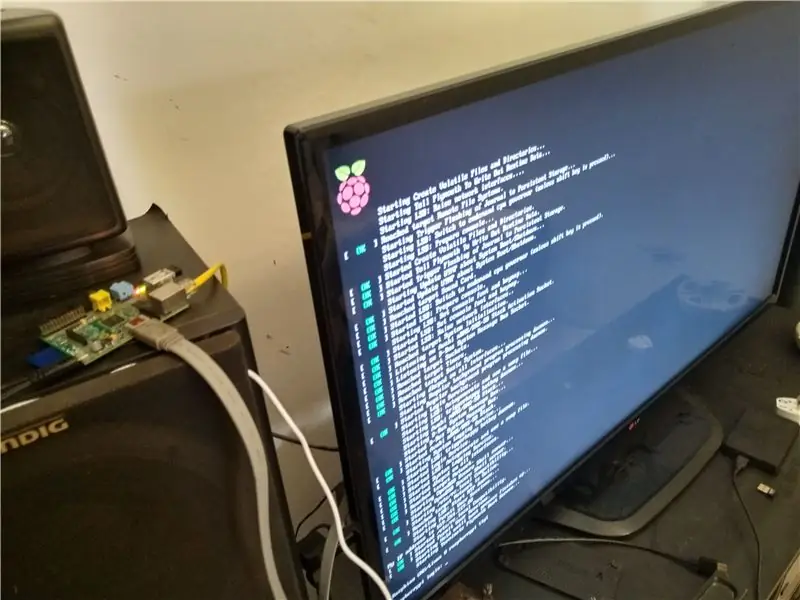
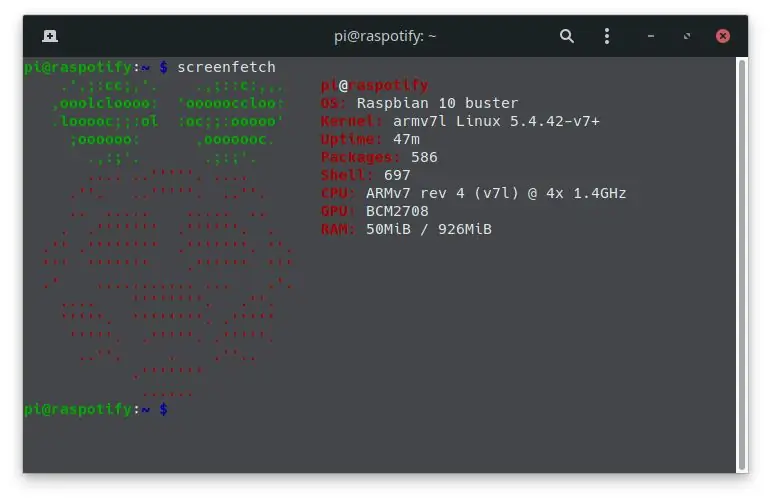
Энэ нь Raspbian Lite Buster, ямар ч асуудалгүй, цахилгаан дамжуулагч, кабель, улаан кабелийн телевизор, HDMI, цахилгаан холболт, цахилгаан холболт, цахилгаан холболт, эх сурвалжийг үзэх боломжтой. улаан Системийн систем, хэрэглэгчийн тохиргооны идэвхжүүлэгч (clave de clave, nombre гэх мэт), SSH, конвенцуудыг SSH, Debian linux ашиглан хийх, ашиглах нь маш чухал үүрэг гүйцэтгэдэг. este tipo de distribuciones.
Энэ нь RBpi програм хангамжийн програм хангамжийг шинэчлэх шаардлагатай болно.
sudo rpi-update
Энэ нь PC эсвэл SSH -ээр дамжуулан компьютер, компьютерийн HDMI холболтоор дамжуулан телевизор үзэх боломжтой болно.
Алхам 2: Bluetooth Y Salida De Sonido (ALSA) -ийг тохируулна уу
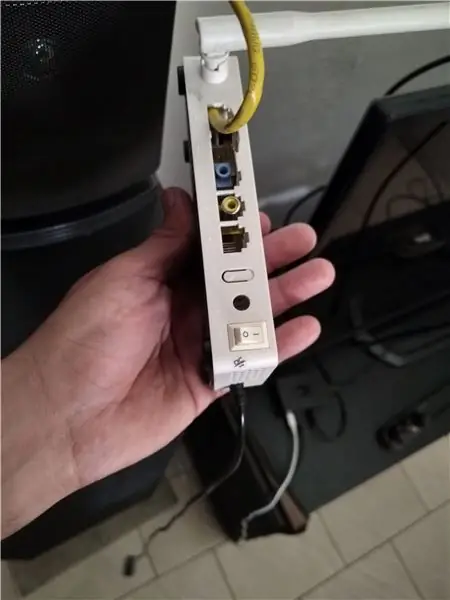
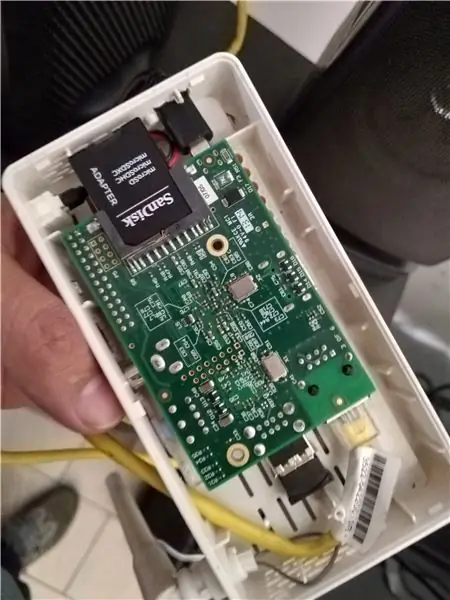
Блютүүт болон бусад төхөөрөмжүүдийн хоорондох тохиргоог хийхдээ "rutear" эсвэл "аудио (HDMI эсвэл 3.5 мм -ийн залгуур)" форматыг ашиглана уу.
Siguiendo este => гарын авлага con única modificaciónEn /lib/systemd/system/bluealsa.service s olamente agrega a2dp-sink y no he tenido problemas y noeseso autorizar todos los dispositivos cada vez que reinicio, quadaría de la
ExecStart =/usr/bin/bluealsa -p a2dp -sink
Энэ нь Bluetooth-ийн хослол ба холболтыг нээж өгөхөд туслах болно.
Тайлбарыг буцааж англи (Америкийн Нэгдсэн Улс) руу орчуулах Орчуулах Una vez que todo esta andando, para no usar bluealsa-aplay todo tiempo, conviene convertirlo en un servicio para que e ejecute junto con el arranque del sistema. A2dp-playback.service програмыг эхлүүлэх боломжтой
wget -P ~/https://gist.github.com/Pindar/e259bec5c3ab862f4ff5f1fbcb11bfc1/raw/3928bd1b66fda8a9c338406dd514a58811de987b/a2dp-playback.service
Copiarlo a la carpeta correspondiente:
sudo cp ~/a2dp-playback.service/etc/systemd/system
Мэдээллийн системийн хувьд:
sudo systemctl a2dp-playback.service-ийг идэвхжүүлнэ
Дахин сонсох, сонсох, Bluetooth ашиглах боломжтой.
Алхам 3: Instalar Raspotify
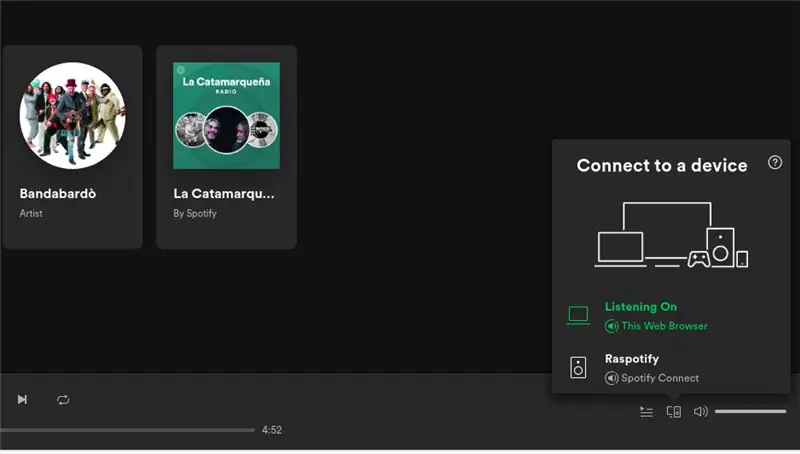
Тайлбарыг буцааж англи (Америкийн Нэгдсэн Улс) руу орчуулах уу?
Үүнийг хэрэгжүүлэхийн тулд Raspotify програмыг хялбархан ашиглах боломжтой болно.
curl -sL https://dtcooper.github.io/raspotify/install.sh | ш
Spotify -ийн тохиргоог хийх (тохиргоо # de la línea correspondiente):
sudo nano/etc/default/raspotify
дахин үйлчилгээ хийх
sudo systemctl raspotify -ийг дахин эхлүүлнэ үү
Хяналт шалгалт нь HDMI дэлгэцийн холболт, телевизийн суваг, телевизийн суваг, телевизийн суваг, телевизийн суваг, далайн сувгийн суваг, сувгийн аналогика, тоног төхөөрөмж, тоног төхөөрөмж зэрэг болно. hacer lo siguiente:
Автобусны машин нь дараахь зүйлийг хийх боломжгүй юм.
муур/proc/asound/картууд
Өөр нэр томъёо:
aplay -l Мөн архивын тохиргоог хийх хэрэгтэй
sudo touch /etc/asound.conf
Тохируулах тохиргоог хийх:
pcm.! анхдагч {
hw карт 1} ctl.! анхдагч {hw картын төрөл 1} гэж бичнэ үү
reemplazando "card 1" con el número o nombre de la salida analogica (Чихэвч).
Алхам 4: NFS Y тохируулагчийг тохируулах нь El Uso Compartido
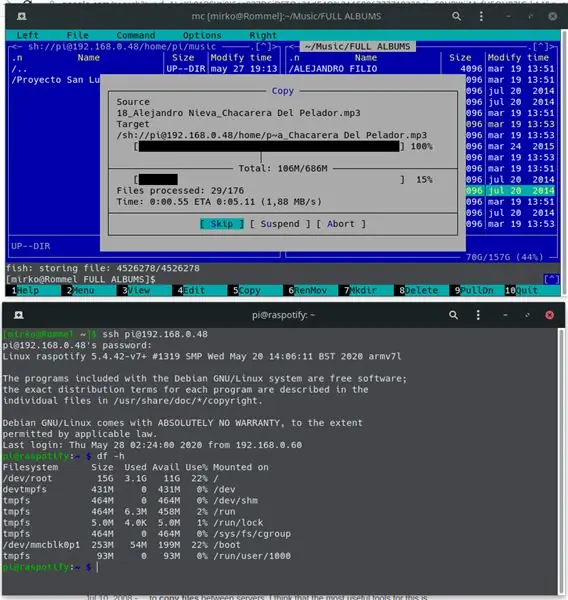
Боловсруулбал, дискотек нь гадаад компьютер эсвэл компьютерийн хуулбарыг SSH -ээр дамжуулан дамжуулах боломжийг олгодог. NFS сервидор.
NFS (сүлжээний файлын систем нь архивын систем), архивын нууц мэдээллийг хадгалах боломжтой бөгөөд энэ нь орон нутгийн компьютер, орон нутгийн мэдээллийн нууцлал, өгөгдөл, програм хангамжийг татаж авах боломжийг олгодог. de películas en un disco externo que esté conectado al RBpi y sea accessable parara todos los dispositivos.
El único problema es que el RBpi que tengo no le da el voltaje para disco extero (esencialmente cuando hay mucha carga se apaga), así que la forma de salvar esto es usar konsentrador (hub) para conectar el disco que tenga. Гадаад харилцаа холбоо, RBpi байхгүй, сальвадо песо, конектандо диско, тод функцууд (монтада, конфигурадо гэх мэт), RBpi -ийн тохиргоо нь NFS функц юм.
Диско экстерно нь хөгжим, гэрт хивс/гэрийн/пи/хөгжим, гэрийн/пи/кинонуудыг хүндэтгэн үзэх боломжтой.
Төгсгөлд нь авч үзвэл, carpetas compartidas solamente queden disponibles para nuestra red interna (192.168.1.0/24 en mi caso).
Алхам 5: MPA -ийн гишүүн Пара Манежар Ла Колекион Де Музика
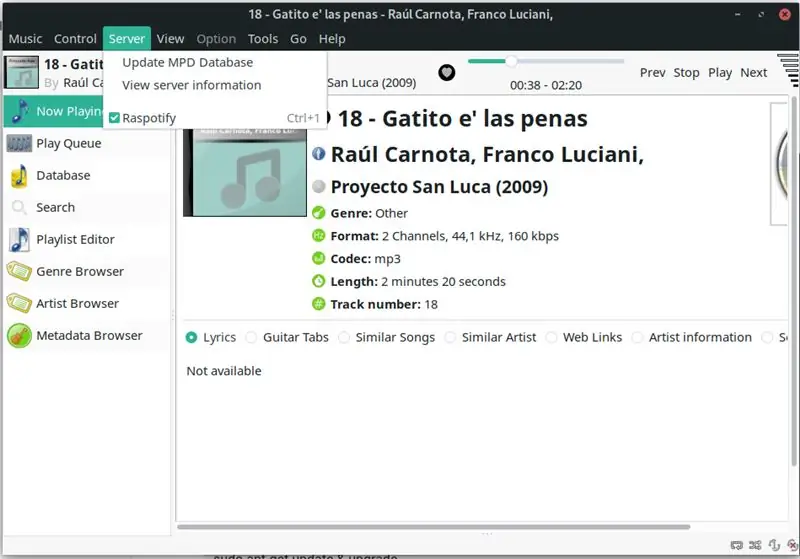
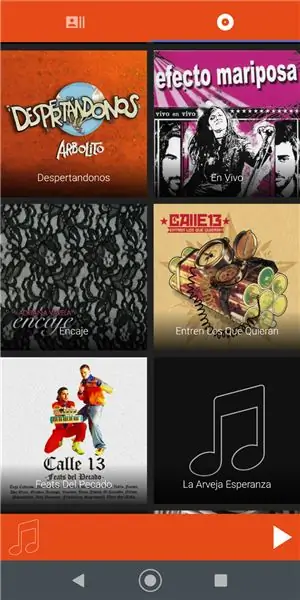
MPD (Хөгжим тоглуулагч Daemon) нь аудио програмыг хуулбарлах үйлчилгээ үзүүлдэг. MPD нь үйлчилгээ/демоног, архив, хөгжмийн жагсаалт, тоглуулах жагсаалт, хуулбарлах хэлбэр, гэх мэт форматыг дахин боловсруулж өгдөг. (Үйлчилгээ үзүүлэгч) SO (Windows, linux, android, iphone, гэх мэт), энэ нь MPD болон RBpi -ийн администраторын удирдлагад зориулагдсан (орон нутгийн диск (Externo 80gb de mp3s en un disco)) Хэрэглэгчийн хяналт GMPC desde mi notebook y MALP en android.
MPAM con los comandos зуршил:
sudo apt-get update & upgrade
sudo apt-get суулгах mpd
Тохиргоог тохируулахын тулд та MPD -ийг ашиглах боломжтой бөгөөд үүнийг хийх хэрэгтэй:
mkdir ~/.config/mpd
Тохиргоог тохируулахын тулд архивыг сонгоно уу:
wget -P ~/https://raw.githubusercontent.com/MusicPlayerDaemon/MPD/master/doc/mpdconf.example Энэ бол удирдан чиглүүлэх явдал юм
cp ~/mpdconf.example ~/.config/mpd/mpd.conf
тоглуулах жагсаалтанд зориулсан үндсэн архивууд
/home/pi/.config/mpd/database дээр дарна уу
mkdir /home/pi/.config/mpd/playlists
Тохиргоог тохируулахын тулд дараах зүйлсийг хийх хэрэгтэй:
нано/гэрийн/pi/.config/mpd/mpd.conf
Хөгжмийн жагсаалт, тоглуулах жагсаалт, өгөгдөл, хамгаалалт ба салимос:
music_directory "/home/pi/music"
playlist_directory "home/pi/.config/mpd/playlists" db_file "/home/pi/.config/mpd/database"
Luego hay que agregar mpd al grupo de usuarios pi y darle acceso a la carpeta donde está la música:
sudo gpasswd -mpd pi
chmod 710/home/pi/хөгжим
Төгсгөлд нь дэлхийн өнцөг булан бүрт тохируулах боломжтой болно.
sudo ln -s/home/pi/music//var/lib/mpd/
Хэрэглэгчийн санал болгож буй харилцаа холбоо нь үйлчлүүлэгчдэд зориулагдсан болно:
sudo systemctl mpd -ийг дахин эхлүүлнэ үү
Дэлгэцийн тохиргоог хийхдээ дэлхийн хэмжээний тохиргоог хийх боломжтой болно:
sudo нано /etc/mpd.conf
Аудио гаралтын програм хангамжийн холигч програм хангамжийн програм хангамж
audio_output {
"alsa" нэр бичнэ үү "Raspotify" mixer_type "software"}
Алхам 6: Instalar Y Usar OMXplayer
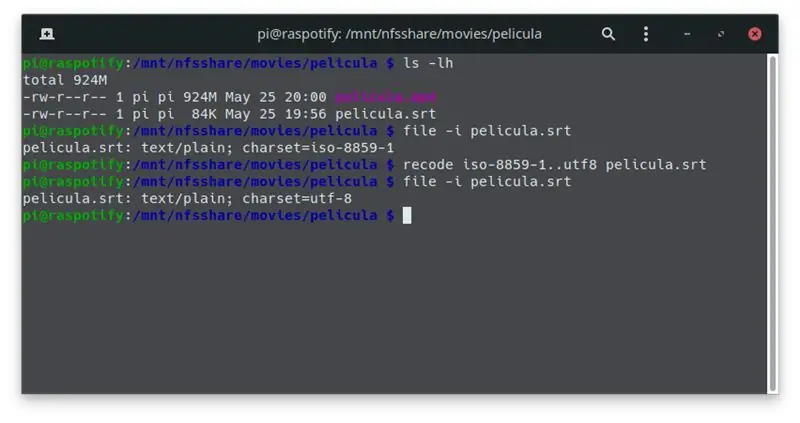


Арванхоёрдугаар сард видео үзэх, HDMI кабелийг холбох нь HDMI кабелийн холболтыг телевизээр дамжуулах боломжийг олгодог бөгөөд энэ нь дэлгэцэн дээр тоглогчдын олон тооны тоглоомыг тоглуулах боломжийг олгодог бөгөөд энэ нь FullHD шууд дамжуулах боломжтой болно. PC -ийн интернэт холболтын систем нь SSH -ийн компьютер дээр ажиллах боломжтой болсон.
Дүрмээр бол:
sudo apt-get omxplayer суулгах
Тэмдэглэл, автомашины автомат төхөөрөмж, машины гарын авлага:
sudo apt-get суулга фонт-freefont-ttf
Автомат машиныг ашиглахын тулд, хамгийн сүүлд нь, аль аль нь бусдаас илүү их зүйлийг хийх боломжтой болно.srt
Además como los substitulos son texto plano deben estar codificados en UTF-8 si questemos que tome los acentos y demás caracteres latinos, en caso de que no sea así, podemos solucionarlo gracias a GNU como se ve en la imagen:
sudo apt-get install recode
Хадмал орчуулгын дэд архитектурын жагсаалт:
файл -i pelicula.srt
Lo pasamos de iso-8859-1 a utf8
iso-8859-1..utf8 pelicula.srt Тэмдэглэлийг үзэхийн тулд omxplayer програмыг сонгоно уу
omxplayer pelicula.mp4
Хөтөлбөрийн хамгийн том холбоос нь adelantar, pausar o salir de omxplayer юм.
HDMI, аудио, аудио дамжуулах, телевизийн аудио дамжуулалтыг дуусгахын тулд дэд хэвлэлийн дэд гарчигийг харна уу:
omxplayer --adev hdmi pelicula.mp4
Хяналт шалгалт, аудио, аудио, HDMI кабелийг ашиглах боломжтой болно.
vcgencmd display_power 0
cuando necesitamos prender nuevamente:
vcgencmd display_power 1
Автоматаар автоматаар ашиглагдах болно: Editor /boot/config.txt
sudo нано /boot/config.txt
#HDMI -г идэвхгүй болгох
hdmi_blanking = 2
Эндээс үзвэл:
vcgencmd display_power 1
Алхам 7: Арилжааны финалыг авч үзье
Энэ нь, multimedia multimedia -г бүрэн гүйцэд хийх функц, синхронизаторын үйл ажиллагаа, хөгжилтэй байдал, нээлттэй байдал эсвэл нээлттэй байдал, RPbi -ийн хамгийн том үүрэг гүйцэтгэгчдийн нэг юм. Энэ бол хамгийн бага боломжийн зүйл юм. como pasatiempo como producto эцсийн дараалал.
Dudas/Sugerencias/consultas y puteadas => [email protected]
Зөвлөмж болгож буй:
Ухаалаг мотоциклийн HUD прототип (алхам алхмаар навигаци хийх гэх мэт): 9 алхам

Ухаалаг мотоциклийн HUD прототип (ээлжлэн навигаци хийх гэх мэт): Сайн байна уу! Энэхүү зааварчилгаа нь миний мотоциклийн дуулга дээр суурилуулах зориулалттай HUD (Heads-Up Display) платформыг хэрхэн бүтээж, бүтээсэн тухай түүх юм. Үүнийг " газрын зураг " уралдааны хүрээнд бичсэн болно. Харамсалтай нь би үүнийг бүрэн дуусгаж чадаагүй
Arduino машины урвуу зогсоолын дохиоллын систем - Алхам алхамаар: 4 алхам

Arduino машины урвуу зогсоолын дохиоллын систем | Алхам алхамаар: Энэ төсөлд би Arduino UNO болон HC-SR04 хэт авианы мэдрэгч ашиглан Arduino автомашины урвуу зогсоолын мэдрэгчийн энгийн хэлхээг зохион бүтээнэ. Энэхүү Arduino дээр суурилсан Автомашины Урвуу дохиоллын системийг бие даасан навигаци, роботын хүрээ болон бусад хүрээний зориулалтаар ашиглаж болно
Arduino Uno ашиглан акустик левитаци Алхам алхам (8 алхам): 8 алхам

Arduino Uno-тай акустик Levitation Алхам алхамаар (8 алхам): хэт авианы дууны дамжуулагч L298N Dc эмэгтэй адаптерийн эрэгтэй тэжээлийн тэжээлийн хангамж Arduino UNOBreadboard Энэ нь хэрхэн ажилладаг вэ: Нэгдүгээрт, та кодыг Arduino Uno-д байршуулдаг (энэ нь дижитал төхөөрөмжөөр тоноглогдсон микроконтроллер юм. кодыг хөрвүүлэх аналог портууд (C ++)
DIY Arduino робот гар, Алхам алхам: 9 алхам

DIY Arduino робот гар, алхам алхмаар: Эдгээр заавар нь танд робот гарыг хэрхэн яаж хийхийг зааж өгөх болно
Luminaria En Base a Música: 4 алхам

Luminaria En Base a Música: El proyecto nace de la exploración y ejecución de una luminaria, que sus colores funcionen a partir de la traducción de las frecuencias de la música en luces en formato RGB. тийм
